Cara mudah mengaktifkan Dark Mode di Windows 11 dan MacBook
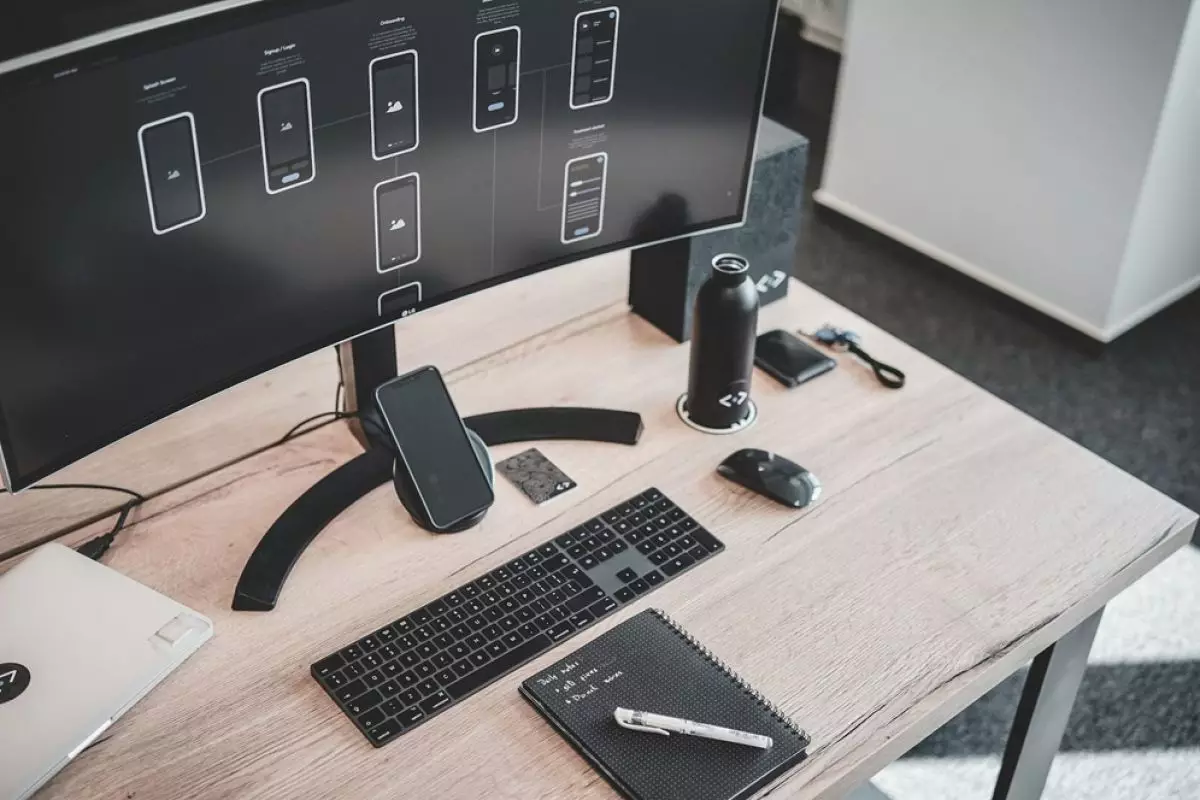
foto: unsplash.com/Zan
Techno.id - Windows telah menghadirkan versi terbarunya yakni Windows 11. Pembaruan tersebut ditujukan memudahkan pengguna dalam mengoptimalkan pemakaian laptop atau PC. Dalam Windows 11 terdapat fitur-fitur baru dan juga fitur yang telah ada di versi sebelumnya lalu ditingkatkan kembali.
Salah satu di antara fitur-fitur itu terdapat fitur Dark Mode. Dark Mode membuat pengguna bisa mengubah gaya dan warna pada Windows menjadi gelap atau berwarna hitam. Tentu fitur ini akan sangat nyaman digunakan apabila penggunanya berada dalam ruangan minim cahaya.
- Cara mengaktifkan filter cahaya biru pada laptop Windows Fitur ini untuk mengurangi kelelahan mata saat terlalu lama menatap layar laptop
- Manfaat mengaktifkan mode gelap Microsoft Word, begini cara melakukannya di berbagai platform Cukup banyak manfaat ketika mengaktifkan mode gelap Microsoft Word
- Cara aktifkan dark mode di Gmail, akun jadi makin keren Tak cuma asal ngikutin tren, ternyata memang banyak manfaatnya mengaktifkan mode gelap ini
Berbicara fitur Dark Mode di Windows 11, terutama bagi pengguna Apple, MacBook pun telah dilengkapi fitur serupa. Bahkan setelah diaktifkan pada, aplikasi dan situs web yang mendukung pada Mac akan berubah tampilan juga ke Dark Mode. Dirangkum techno.id pada Jumat (17/3) dari berbagai sumber, berikut cara mudah mengaktifkan Dark Mode di Windows 11 dan MacBook.
Cara mudah mengaktifkan Dark Mode di Windows 11

foto: techcommunity.microsoft.com
1. Buka Windows, klik kanan di tampilan utama atau Desktop
2. Pilih Personalize
3. Klik Colors, klik drop-down di kolom Shoose your mode, pilih Dark
4. Tampilan Windows kini berubah menjadi Dark Mode
Pengguna juga bisa memilih Custom untuk mengatur lebih lanjut di tiap tampilan Windows 11. Pun penggunanya dapat memadukan dengan warna lain. Semua itu bisa diatur di fitur Persoliazation pada Setting di Windows 11.

Cara mudah mengaktifkan Dark Mode di MacBook

foto: 9to5mac.com
1. Jika perangkat adalah macOS Ventura atau terbaru, pilih menu Apple, buka Pengaturan Sitem
2. Klik Tampilan di bar samping
3. Pilih Tampilan Gelap
1. Jika perangkat adalah maOS versi lebih lama, pilih menu Apple, buka Preferensi Sitem
2. Klik Umum
3. Pilih Tampilan Gelap
RECOMMENDED ARTICLE
- Cara mudah mendaftarkan NIK jadi NPWP melalui smartphone, nggak perlu ke kantor pajak lagi
- Hanya sekali ketuk, ini cara mudah nonton live TikTok sambil WhatsAppan di iPhone
- Cara mudah mengunci WhatsApp di iPhone, privasi aman saat HP di tangan pacar atau teman
- 5 Trik tersembunyi agar kesehatan baterai iPhone tetap 100 persen, masa pakai jadi jauh lebih lama
- Cara mudah agar HP Android berbunyi dan bergetar saat baterai terisi penuh, bisa bebas atur audionya
HOW TO
-

Cara aktifkan webcam eksternal di laptop Windows 7 hingga 11, lengkap dengan rekomendasi terbaik 2025
-

10 Alasan dan solusi laptop gampang lag dan panas di 2025, baru beli tapi kok lemot?
-

Cara mengaktifkan kembali akun Facebook dan WA yang terblokir, ini teknik terbarunya di 2025
-

Cara buat wallpaper bergerak di laptop & komputer terbaru 2025, gampang dan pakai AI lebih cepat
-

11 Aplikasi menjernihkan video blur untuk Android di 2025 yang ringan dan gratis, ini caranya pakai AI
TECHPEDIA
-

Penjelasan mengapa port USB punya banyak warna, format terbaru di 2025 punya kecepatan 80 Gbps
-

10 Cara download gambar di Pinterest kualitas HD, cepat dan mudah dicoba
-

Cara download game PS2 dan PS3 di laptop dan HP, bisa main berdua
-

10 Fitur canggih iPhone 16E, bakal jadi HP Apple termurah di bawah Rp 10 juta?
-

10 HP Xiaomi in bakal kebagian AI DeepSeek, bisa kalahkan AI dari Google atau ChatGPT?
LATEST ARTICLE
HOW TO Selengkapnya >
-
![Cara aktifkan webcam eksternal di laptop Windows 7 hingga 11, lengkap dengan rekomendasi terbaik 2025]()
Cara aktifkan webcam eksternal di laptop Windows 7 hingga 11, lengkap dengan rekomendasi terbaik 2025
-
![10 Alasan dan solusi laptop gampang lag dan panas di 2025, baru beli tapi kok lemot?]()
10 Alasan dan solusi laptop gampang lag dan panas di 2025, baru beli tapi kok lemot?
-
![Cara mengaktifkan kembali akun Facebook dan WA yang terblokir, ini teknik terbarunya di 2025]()
Cara mengaktifkan kembali akun Facebook dan WA yang terblokir, ini teknik terbarunya di 2025
-
![Cara buat wallpaper bergerak di laptop & komputer terbaru 2025, gampang dan pakai AI lebih cepat]()
Cara buat wallpaper bergerak di laptop & komputer terbaru 2025, gampang dan pakai AI lebih cepat

















